Na edição de vídeo, unir dois vídeos é essencial para criar uma narrativa coesa, adicionar profundidade e garantir uma transição fluida entre cenas. Embora o processo possa parecer simples, dominar essa habilidade exige prática. Por isso, é natural que surjam dúvidas sobre como combinar vídeos no iPhone.
Felizmente, com o aplicativo certo – e você nem precisa de um computador – o iPhone oferece tudo o que você precisa para juntar vídeos com facilidade. Vamos ao que interessa!
Neste artigo
Parte 1. O que você pode criar ao unir vídeos
Antes de aprender a unir vídeos no iPhone, vamos abordar o básico. O que significa exatamente unir ou juntar vídeos? Basicamente, consiste em pegar dois ou mais clipes separados e combiná-los em um único vídeo contínuo. Em vez de vários clipes curtos, o resultado é um vídeo único e fluido, com uma aparência impecável.
Mas por que unir vídeos? Uma vez combinados, as possibilidades criativas são inúmeras! Considere estas ideias:
- Vídeo de progressão de treino: Registrar sua jornada fitness se torna mais simples ao unir vídeos no iPhone. Você pode combinar clipes das suas sessões de treino ao longo do tempo para destacar o progresso, criando uma comparação interessante de antes e depois.

- Diário de vídeo de viagem: Se você viajou e visitou diferentes lugares, junte esses clipes no iPhone para criar um diário de vídeo memorável. As transições ajudam a tornar a mudança entre locais mais suave e natural.

- Montagem de aniversário ou datas especiais: Ao dominar a arte de juntar vídeos no iPhone, você pode combinar mensagens de parabéns de amigos e familiares ou relembrar momentos especiais. Alguns aplicativos de edição oferecem modelos prontos para criar uma montagem estilosa com efeitos e música rapidamente.

- Um dia na vida do seu pet: Crie um vídeo adorável das aventuras diárias do seu animal de estimação juntando vídeos no iPhone. Combine momentos em que ele come, brinca e descansa para criar um vídeo divertido e emocionante. Você pode também adicionar músicas alegres que combinem com o ambiente do vídeo.

Estes são apenas alguns exemplos das inúmeras possibilidades ao dominar a junção de vídeos no iPhone. Existem muitos outros projetos que você pode experimentar, como vídeos tutoriais, curtas-metragens e muito mais! Independentemente do tipo de vídeo que escolher criar, unir clipes oferece infinitas opções criativas.
Parte 2. Combine vídeos no iPhone usando o melhor aplicativo: Filmora
Agora que você tem algumas ideias para os seus projetos de vídeo, vamos abordar como combinar vídeos no iPhone. Primeiramente, para adicionar vídeos no iPhone, você precisará de um bom editor de vídeo, e o Wondershare Filmora é, sem dúvida, a melhor opção. Entenda o porquê:

- Junção simplificada: Combine clipes com poucos toques, sem complicações.
- Kit de ferramentas completo: Além de juntar vídeos no iPhone, o Filmora oferece tudo o que você precisa para aperfeiçoar seus vídeos, desde cortar e ajustar até adicionar filtros e efeitos.
- Recursos inteligentes com IA: As ferramentas de IA do Filmora elevam a sua edição a outro nível. Adicione legendas automaticamente com a funcionalidade Legendas com IA, crie músicas personalizadas com o Criador de música com IA e experimente a Clonagem de voz com IA para produzir locuções únicas.
- Exportação em alta qualidade: Ao finalizar a edição dos seus vídeos no iPhone, o Filmora garante a qualidade com opções de exportação até 4K, assegurando um resultado profissional para os seus projetos.
- Partilha instantânea: Após juntar os clipes no iPhone, compartilhe o seu vídeo diretamente nas redes sociais ou envie para amigos com facilidade.
O Filmora oferece estes benefícios por um preço acessível, com planos flexíveis e um teste gratuito para experimentar antes de comprar. Além disso, é simples e fácil de usar, ideal para qualquer usuário.
Portanto, experimente! Agora que você está pronto para aprender a juntar dois vídeos no iPhone, siga este guia rápido e fácil!
Passo 1. Abra o Filmora e crie um novo projeto
Primeiro, baixe o aplicativo Filmora na App Store, caso ainda não o tenha feito. Após a instalação, abra o aplicativo no iPhone e toque em “Novo Projeto”.

Passo 2. Carregue o primeiro vídeo
Em seguida, selecione o primeiro vídeo que deseja combinar. Toque na opção “Vídeo” e escolha o clipe desejado. Depois, pressione o botão “Importar”. O vídeo aparecerá na linha do tempo, pronto para ser modificado.

Passo 3. Carregue o segundo vídeo
Com o primeiro vídeo já adicionado, arraste a agulha de reprodução (a linha branca) até o final do clipe. Em seguida, toque no ícone “+” na linha do tempo para adicionar o próximo vídeo.

Assim como antes, selecione o segundo vídeo e toque em “Importar” para adicioná-lo.

Pronto! Os vídeos estão agora combinados. Para adicionar mais clipes, repita os mesmos passos.

Passo 4. Aprimore o vídeo
Quer melhorar ainda mais o vídeo? O Filmora oferece diversas ferramentas de edição para explorar. Corte clipes, adicione música, insira texto, use figurinhas e muito mais. Explore a barra de ferramentas do Filmora para tornar o seu vídeo mais divertido e atraente!

Passo 5. Exporte os vídeos combinados
Após finalizar a edição e estar satisfeito com o resultado, toque no botão “Exportar”, no canto superior direito.

Escolha a resolução desejada e toque novamente em “Exportar” para salvar o vídeo. É tudo! O vídeo está pronto para compartilhar no Instagram, TikTok ou onde preferir!

Parte 3. Como garantir a coesão dos vídeos unidos
Como você viu, adicionar vídeos no iPhone é bastante fácil com o Filmora. No entanto, saber como juntar vídeos no iPhone nem sempre garante um bom resultado visual. É crucial que o vídeo pareça fluido e coeso, para que a transição entre os clipes não seja brusca ou estranha.
Felizmente, o Filmora oferece vários recursos para ajudar nesta tarefa. Siga estas dicas simples para que os seus vídeos fluam naturalmente e captem a atenção do público!
1. Use transições para conectar os vídeo
As transições são ideais para suavizar os cortes e criar uma ligação entre os vídeos, garantindo um fluxo natural e sem interrupções. Para aplicar as transições do Filmora, toque na linha de junção entre os clipes para abrir a barra de Transições.
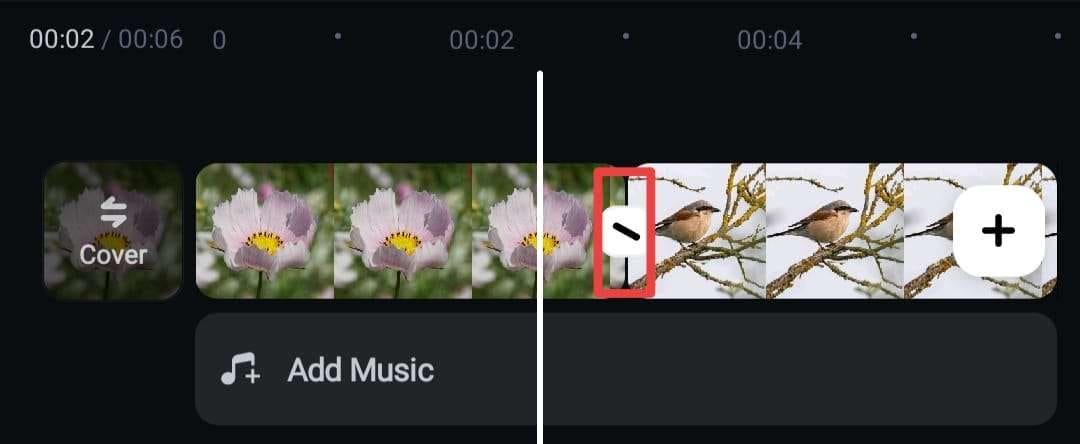
Navegue pela biblioteca ou use a barra de pesquisa para encontrar uma que se adapte ao seu estilo. Defina a duração da transição e toque no ícone de confirmação para aplicá-la. É simples!

2. Harmonize cores e iluminação
Para garantir a consistência visual do seu vídeo, verifique se os clipes têm tons de cor semelhantes. Diferenças na iluminação entre os clipes podem distrair o espectador. Uma solução rápida é utilizar os filtros do Filmora para harmonizar as cores. Toque na opção “Filtro” na barra inferior.

Explore os diferentes filtros e escolha o mais adequado. Ao encontrar o ideal, toque no ícone de confirmação para aplicá-lo.
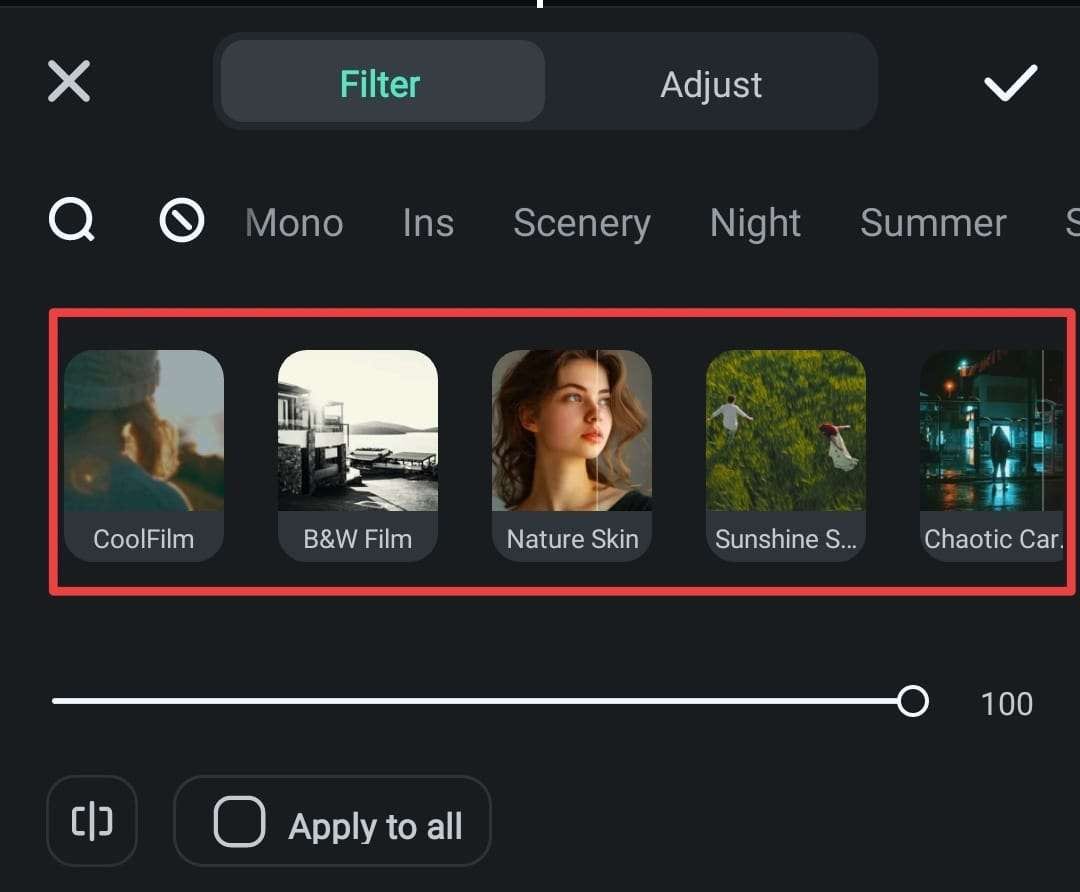
3. Mantenha a consistência do áudio
Adicionar música de fundo é uma ótima forma de unir os clipes e dar uma sensação de unidade ao vídeo. Selecione uma música que se encaixe na atmosfera do seu vídeo e ajuste o volume para não sobrepor o áudio principal.
Com o Filmora, você pode usar o recurso Música com IA para criar uma trilha sonora personalizada que se adapta perfeitamente ao ambiente do seu vídeo. Para acessar, toque no botão "Áudio" na parte inferior da tela.
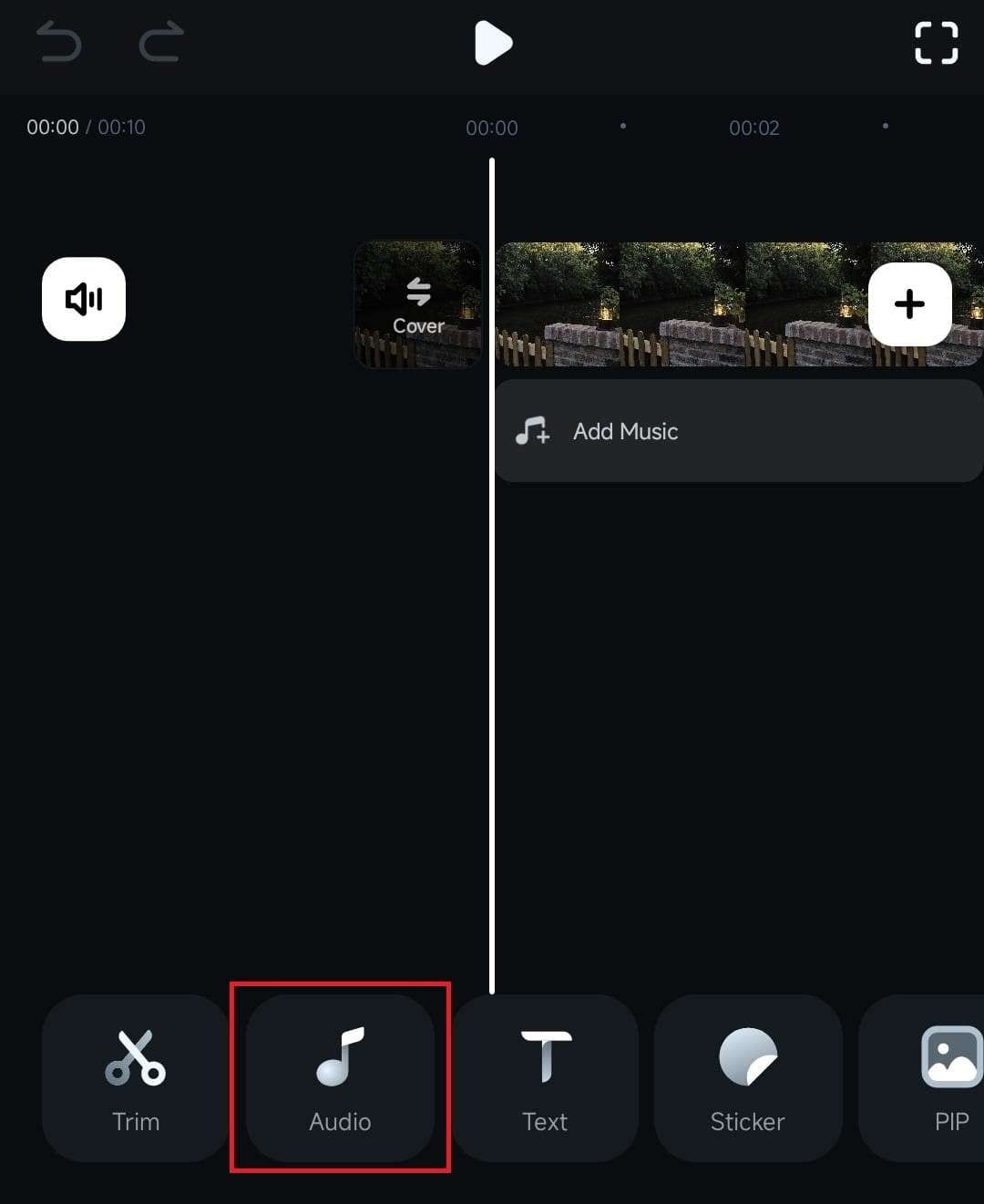
Role o menu e selecione "Áudio por IA" para abrir a ferramenta.
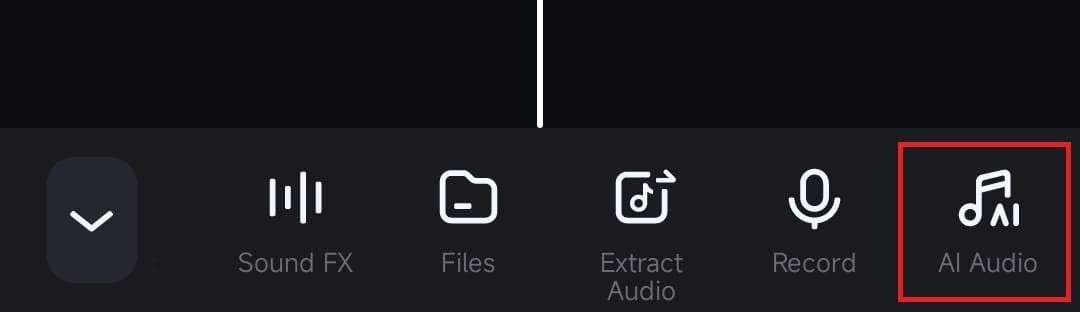
Personalize a trilha sonora com base no clima, tema, duração e quantidade desejada. Ao finalizar, toque em "Gerar" para criar a sua música exclusiva.

4. Adicione legendas para narrar o vídeo
As legendas são ideais para compartilhar a sua narrativa ou esclarecer o conteúdo do vídeo, ajudando a guiar o espectador e a mantê-lo engajado. O recurso de legendas com IA do Filmora facilita esta tarefa. Toque na faixa de áudio na linha do tempo e selecione o botão “Legendas”.
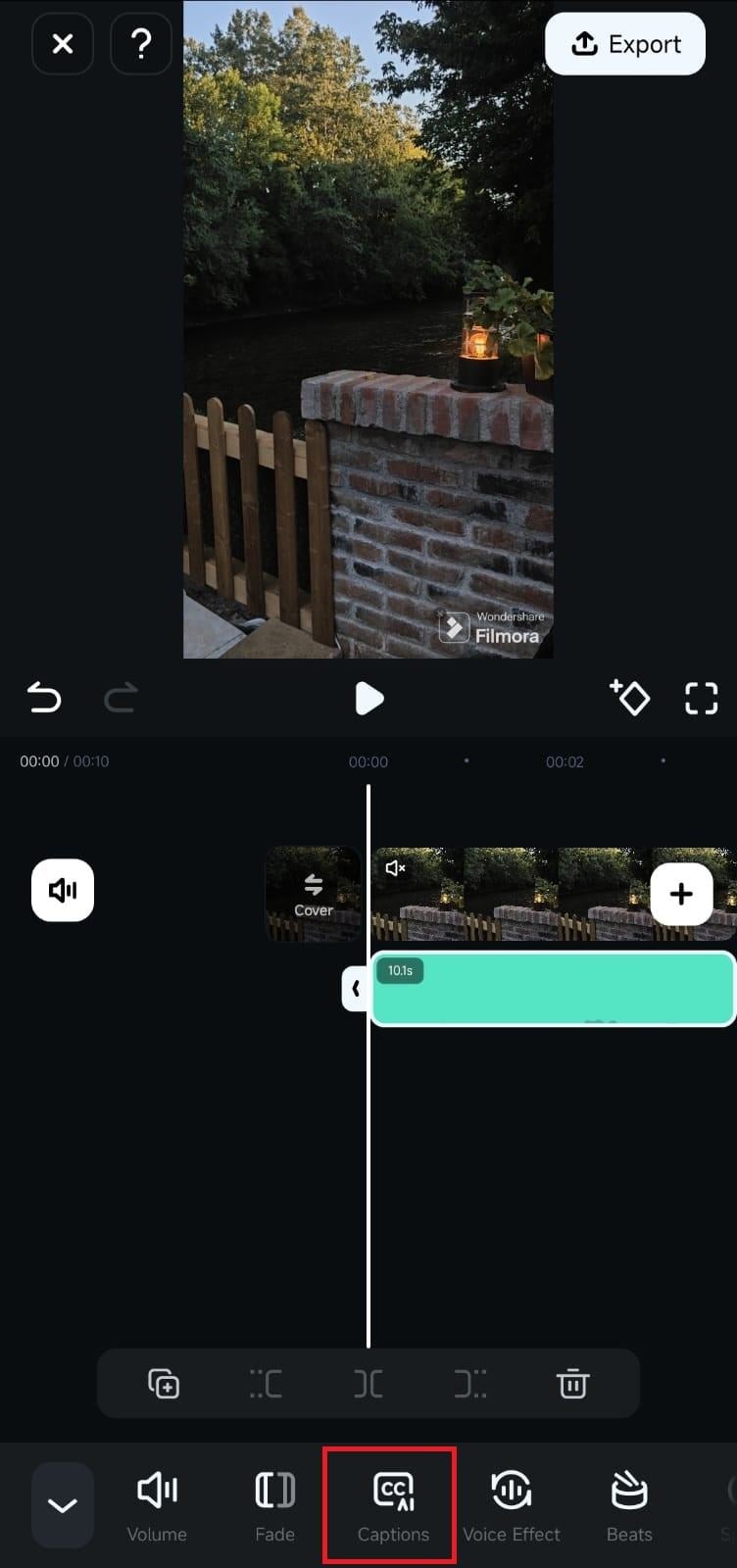
Na tela seguinte, escolha o idioma, selecione a fonte de áudio e toque no botão azul “Adicionar Legendas”. Após a geração das legendas, reproduza o vídeo na janela de visualização para verificar e fazer ajustes.
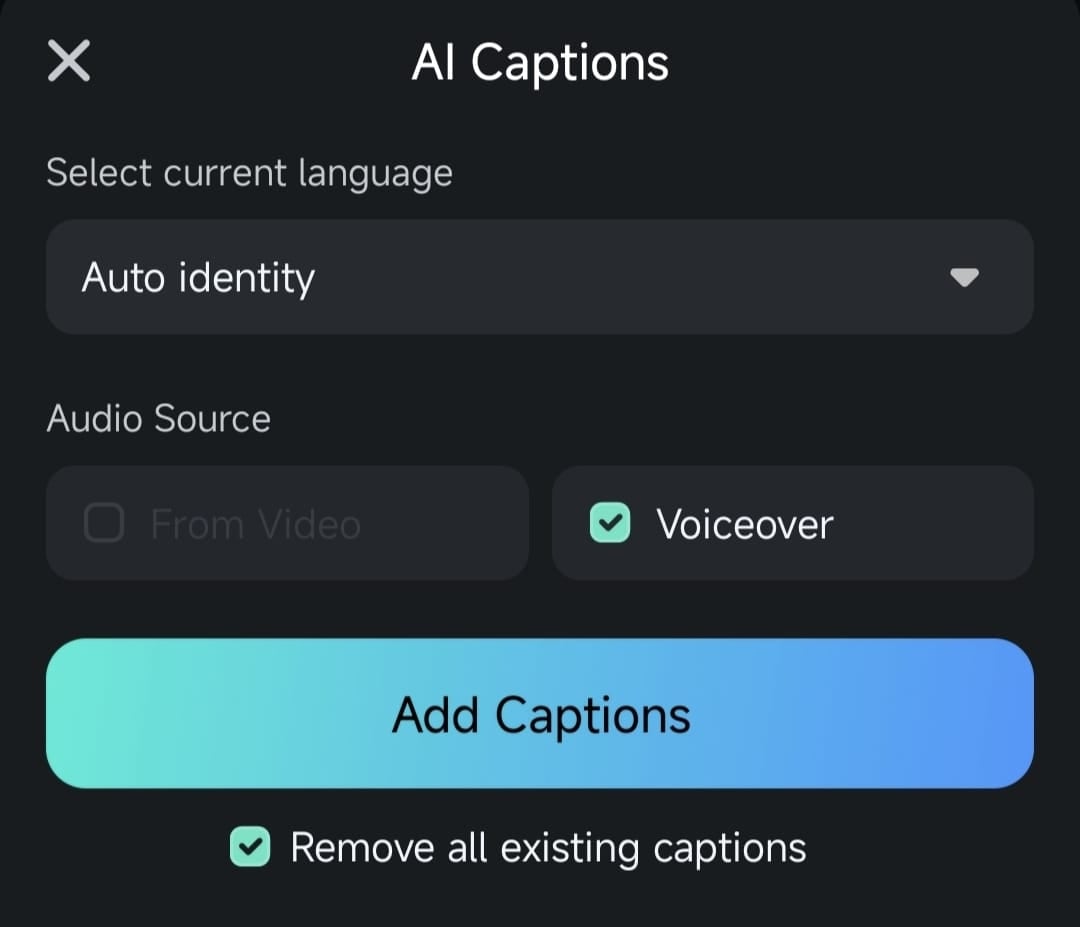
Conclusão
Unir vídeos no iPhone abre um leque de possibilidades criativas — como criar vlogs, vídeos tutoriais, curtas-metragens e muito mais. Este guia oferece uma solução simples para usuários Apple interessados em juntar vídeos no iPhone, utilizando o editor Wondershare Filmora.
A interface intuitiva do Filmora simplifica a adição de vídeos no iPhone e oferece uma variedade de recursos para aprimorar vídeos combinados, como transições, filtros, criação de música personalizada, geração de legendas e muito mais. Em resumo, o Filmora é a ferramenta ideal para garantir que seus vídeos combinados tenham um acabamento profissional e agradável.





